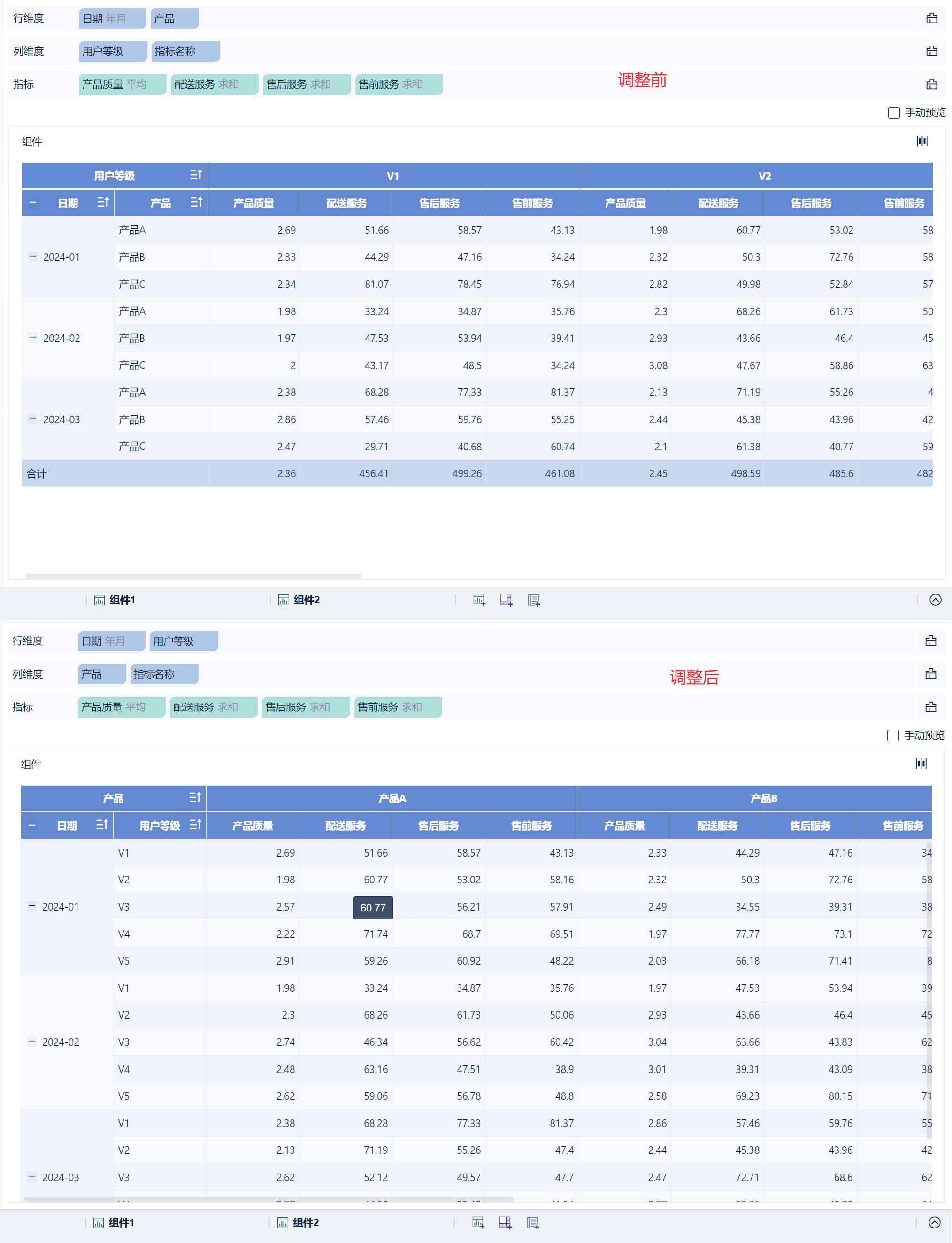1. 概述编辑
1.1 版本
| FineBI 版本 | 功能变动 |
|---|---|
| 6.0 | - |
1.2 应用场景
交叉表是由行维度、列维度、数值区域组成的较为复杂的表格,通过行和列的交叉点来展示数据的汇总信息。
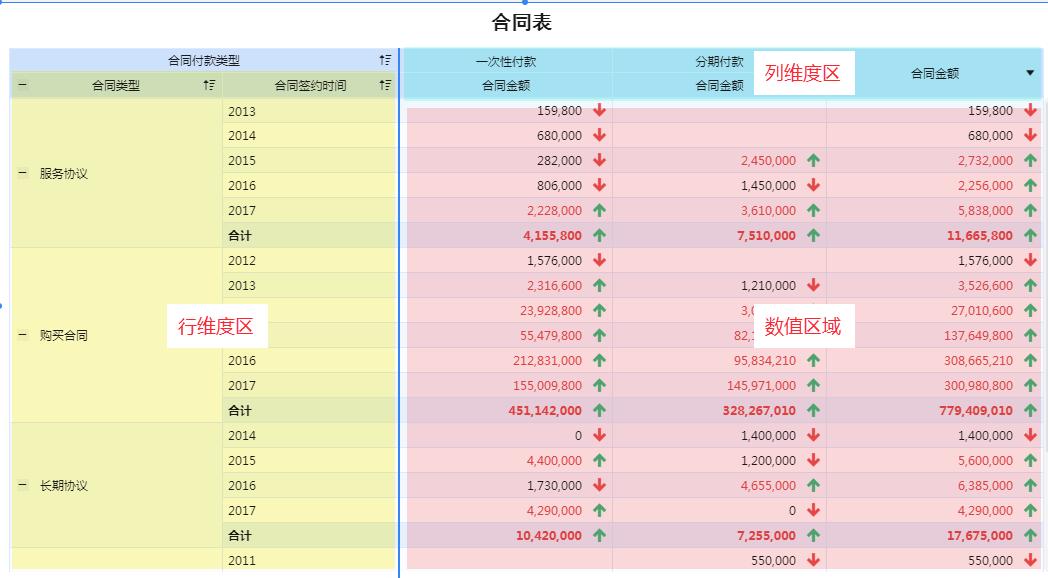
例如对比不同用户等级客户对三种产品在2024年1月至3月期间的各项服务和质量评分的情况。如下图所示:
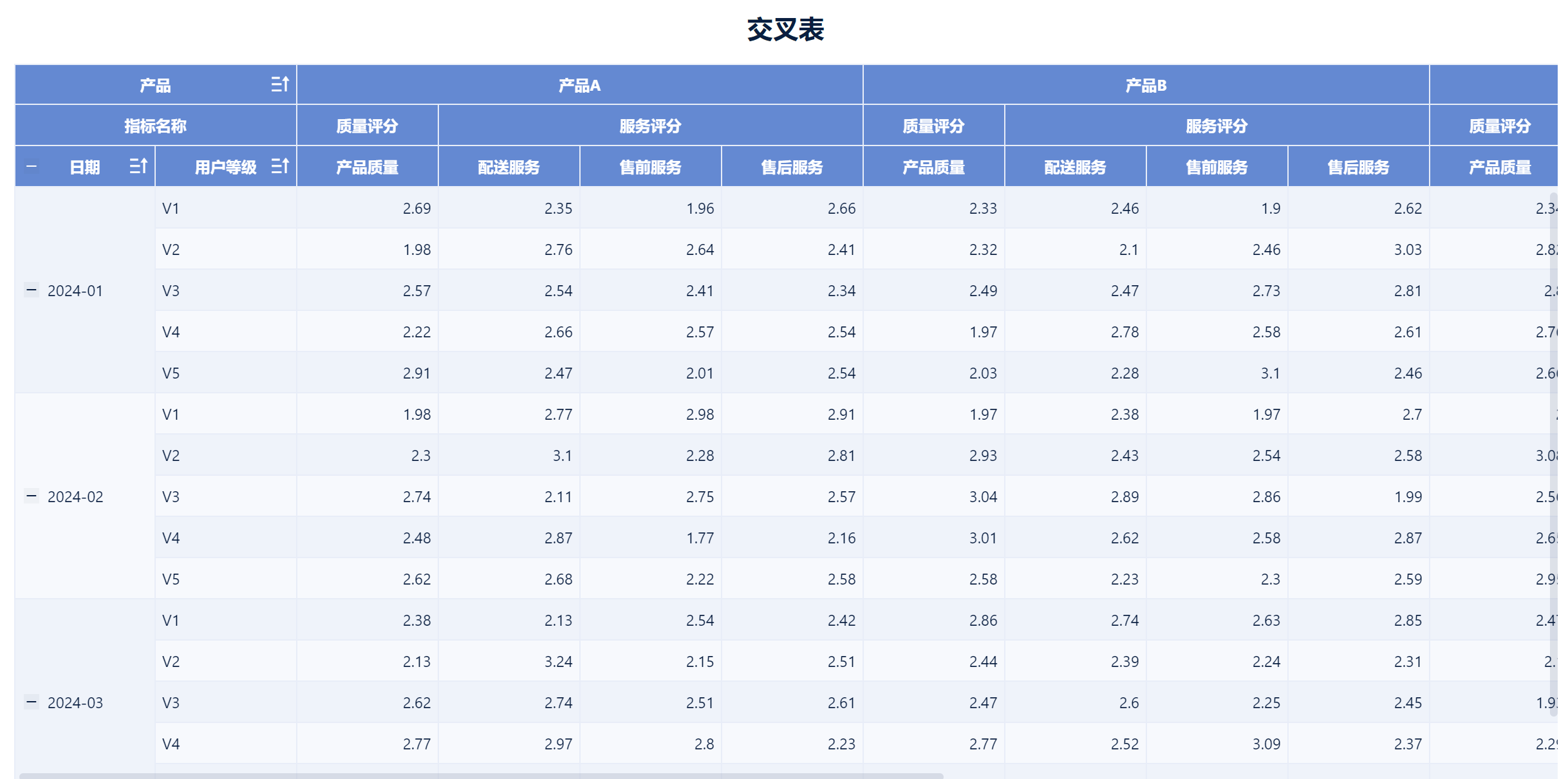
1.3 表格特点
支持多维度。
可制作行、列都有分组的表格,支持对指标的汇总和其他计算。
可以对指标名称进行分组。
1.4 注意事项
为了提升系统性能,建议不要制作行 * 列超过 1 亿的交叉表。
2. 单指标交叉表示例编辑
示例数据:信息表.xlsx
2.1 准备数据
新建分析主题,上传数据表「信息表」。如下图所示:
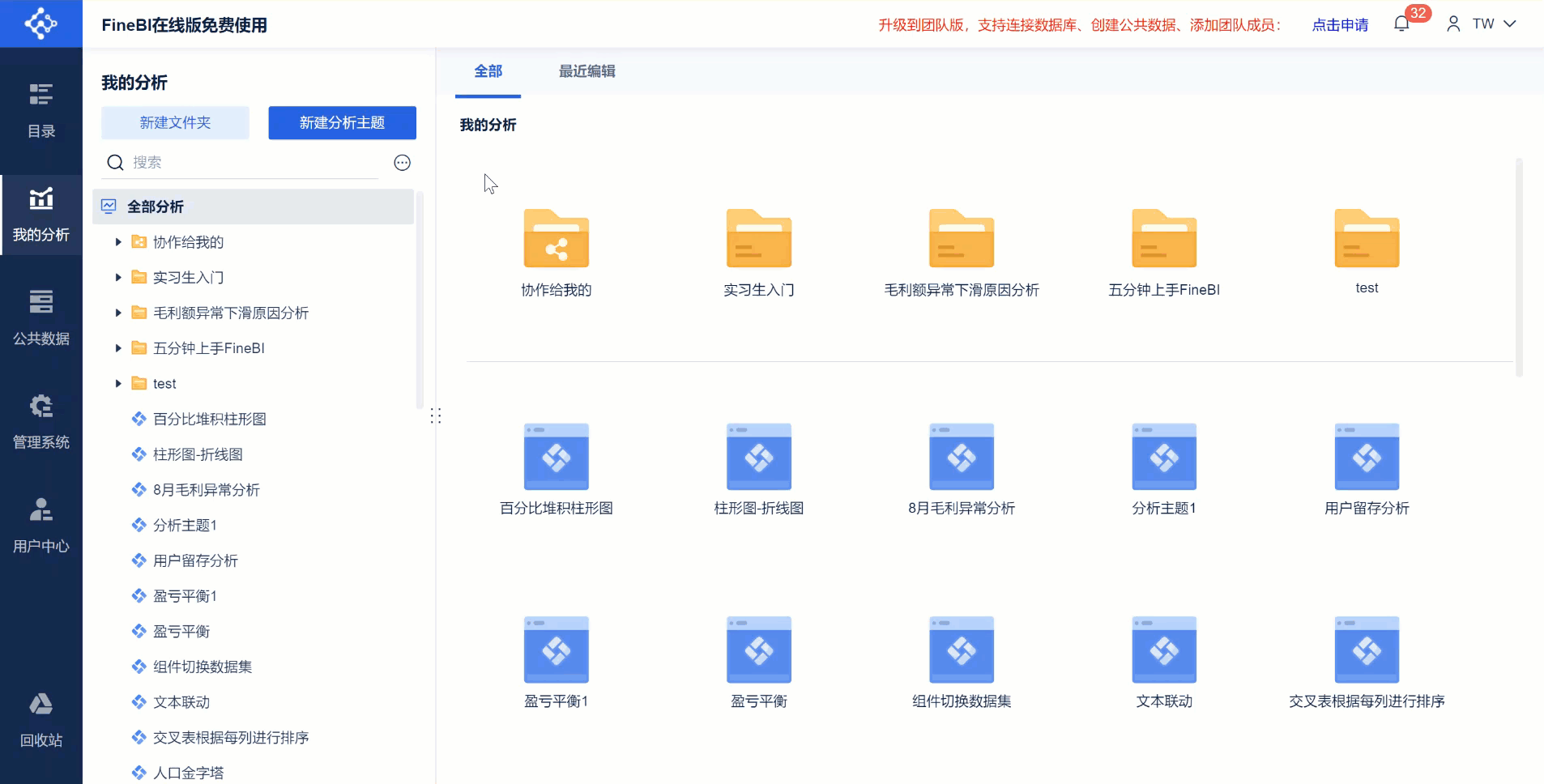
2.2 创建交叉表组件
1)点击左下角「组件」按钮。
2)在图表类型下选择「交叉表」。
3)将待分析区域的「产品」拖入行维度;「日期」、「用户等级」拖入列维度;「产品质量」拖入指标栏。如下图所示:
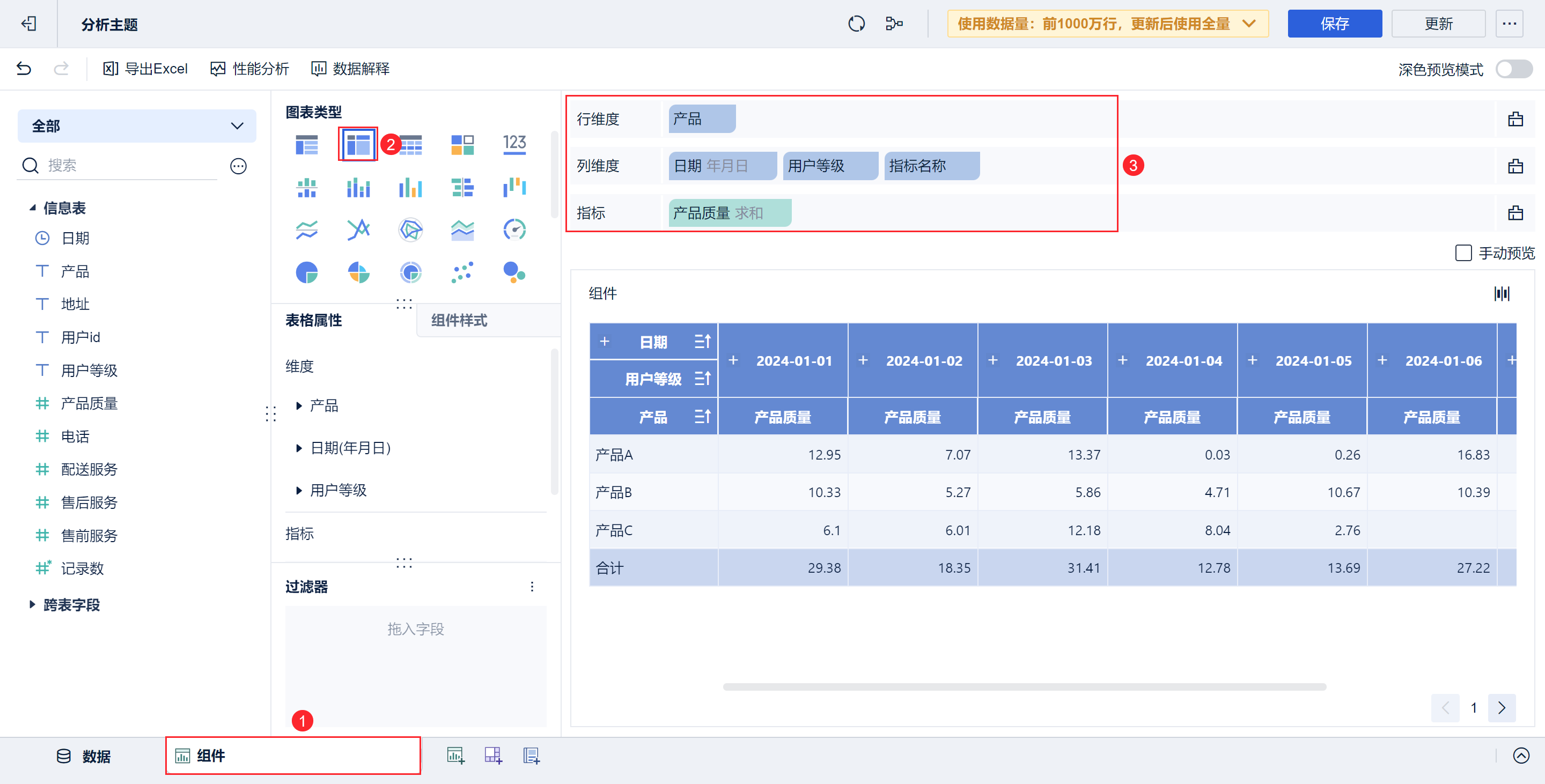
4)当指标栏中拖入内容后,列维度会自动拖入「指标名称」字段。如果单指标交叉表不需要该「指标名称」,可以拖去。
2.3 设置字段格式
点击「日期」字段下拉框,选择按「年月」分组显示,并修改「产品质量」的「汇总方式」为「平均」,如下图所示:
拖入维度栏的字段可以进行再次设置,例如对数据进行再次排序、对交叉表中维度字段进行分组、过滤等操作,详情参见:表格排序 、表格分组 、表格过滤 。
拖入指标栏的字段可以进行再次设置,例如对指标进行汇总、计算、过滤、设置数值显示格式等,详情参见:表格汇总方式 、快速计算、表格数值格式 、添加计算字段 。
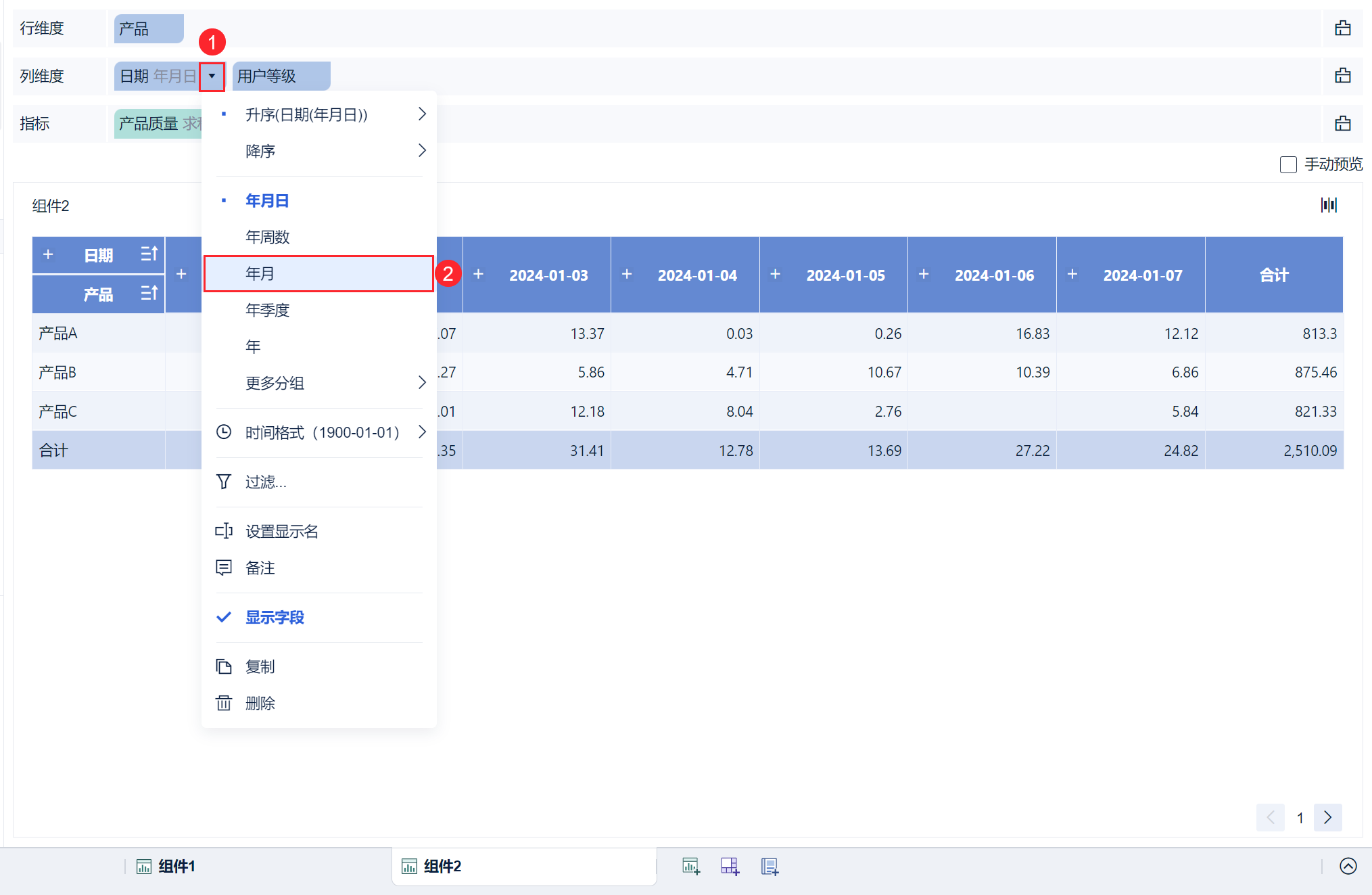
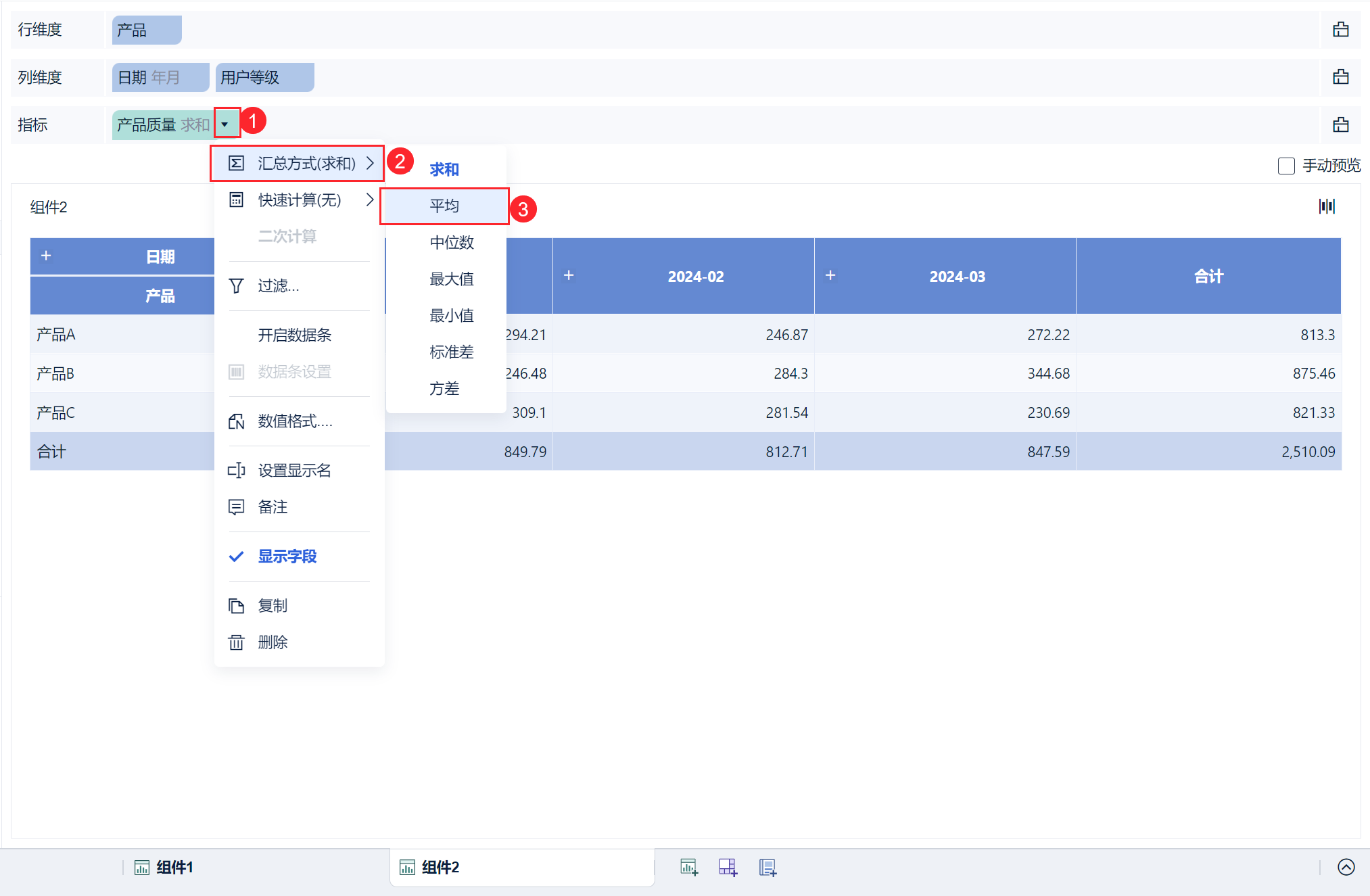
2.4 设置组件样式
如果维度栏中拖入多个维度,在表格中会自动折叠。可以在「组件样式」中「格式」进行设置,如下图所示:
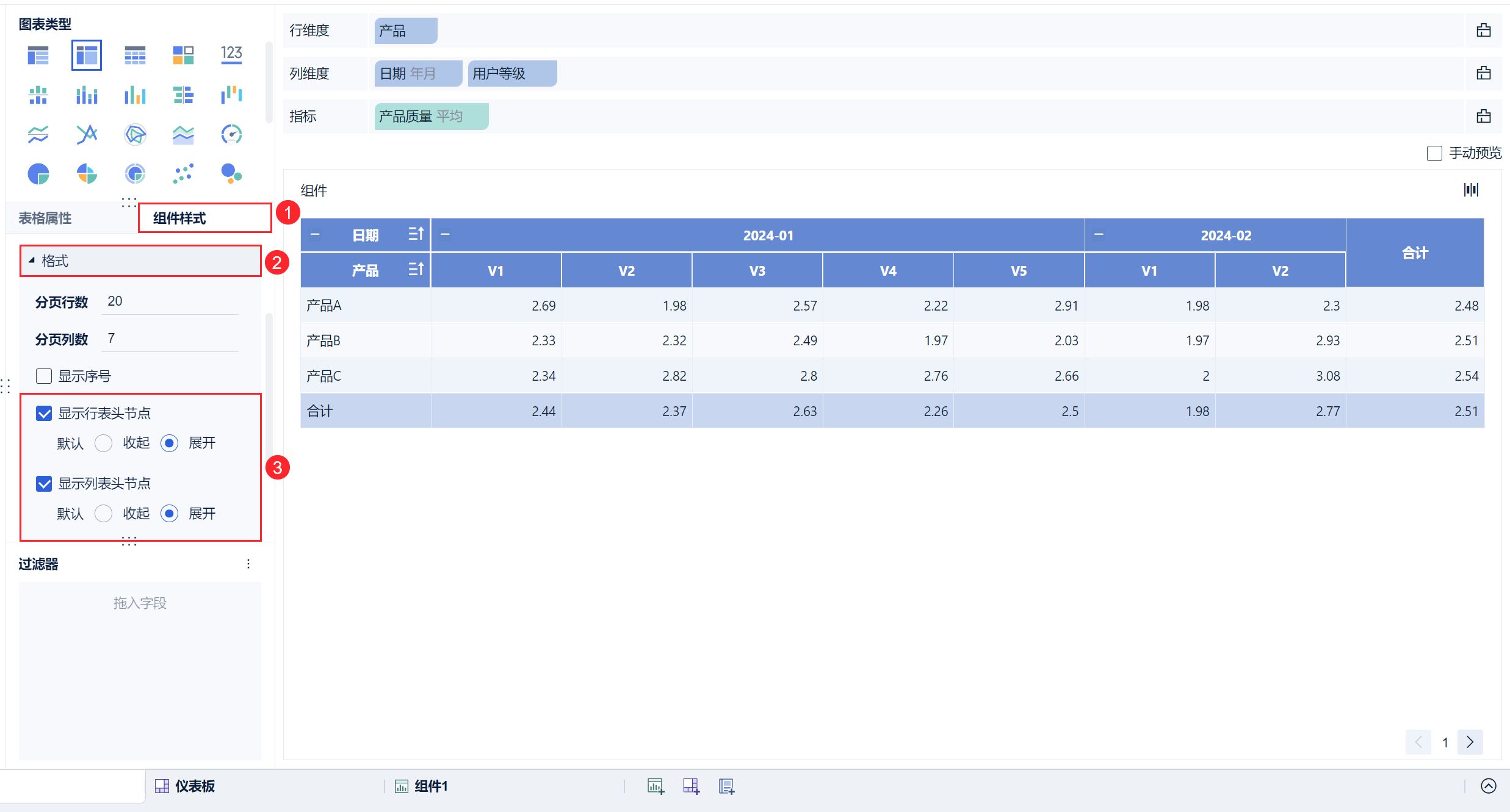
3. 多指标交叉表编辑
3.1 添加指标
将「配送服务」、「售前服务」、「售后服务」拖入到指标栏中,并将汇总方式改为「平均」。如下图所示:
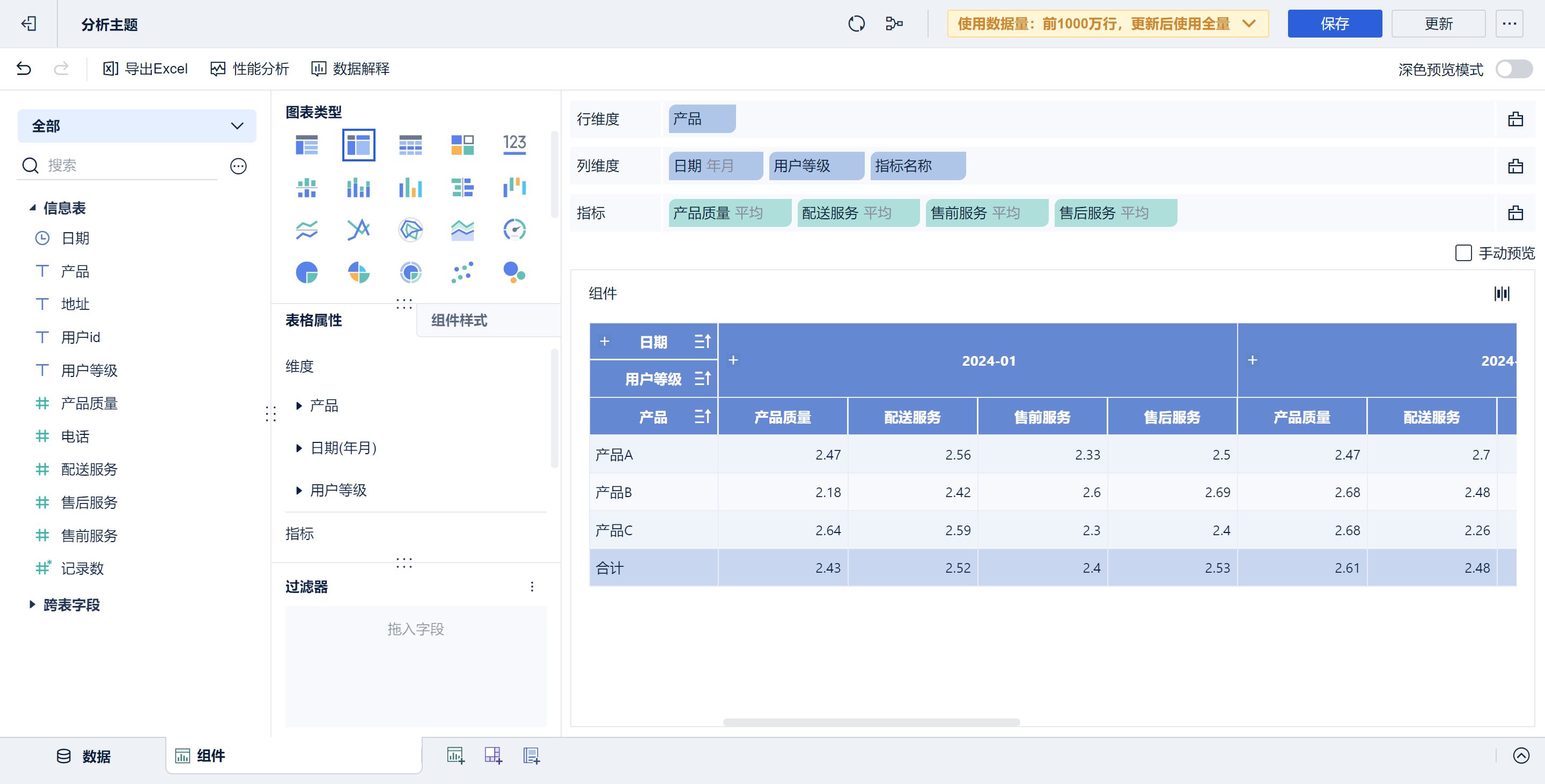
3.2 调整维度
此时的仪表板行维度和列维度中的类别数量不均匀,导致表格的视觉效果不协调。可以将「日期」字段拖入到行维度中。如下图所示:
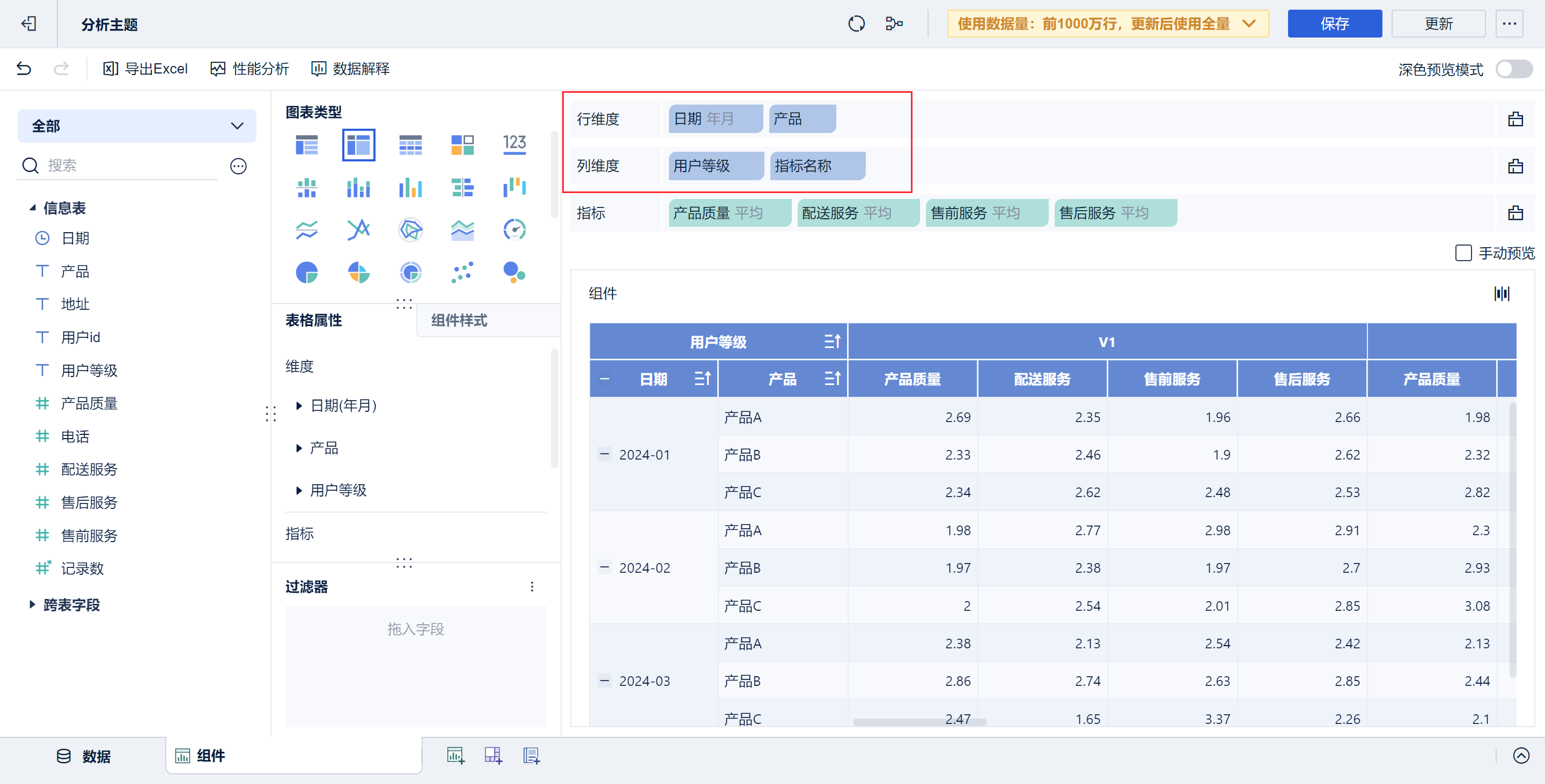
3.3 指标分组
在指标过多时,可以通过对指标进行分组,更容易地进行横向和纵向的比较,减少视觉上的复杂性,避免信息过载。
对「指标名称」进行复制,并对原有「指标名称」进行「自定义分组」,将「配送服务」、「售前服务」、「售后服务」分为「服务评分」,未分组的「产品质量」分到「质量评分」。如下图所示:
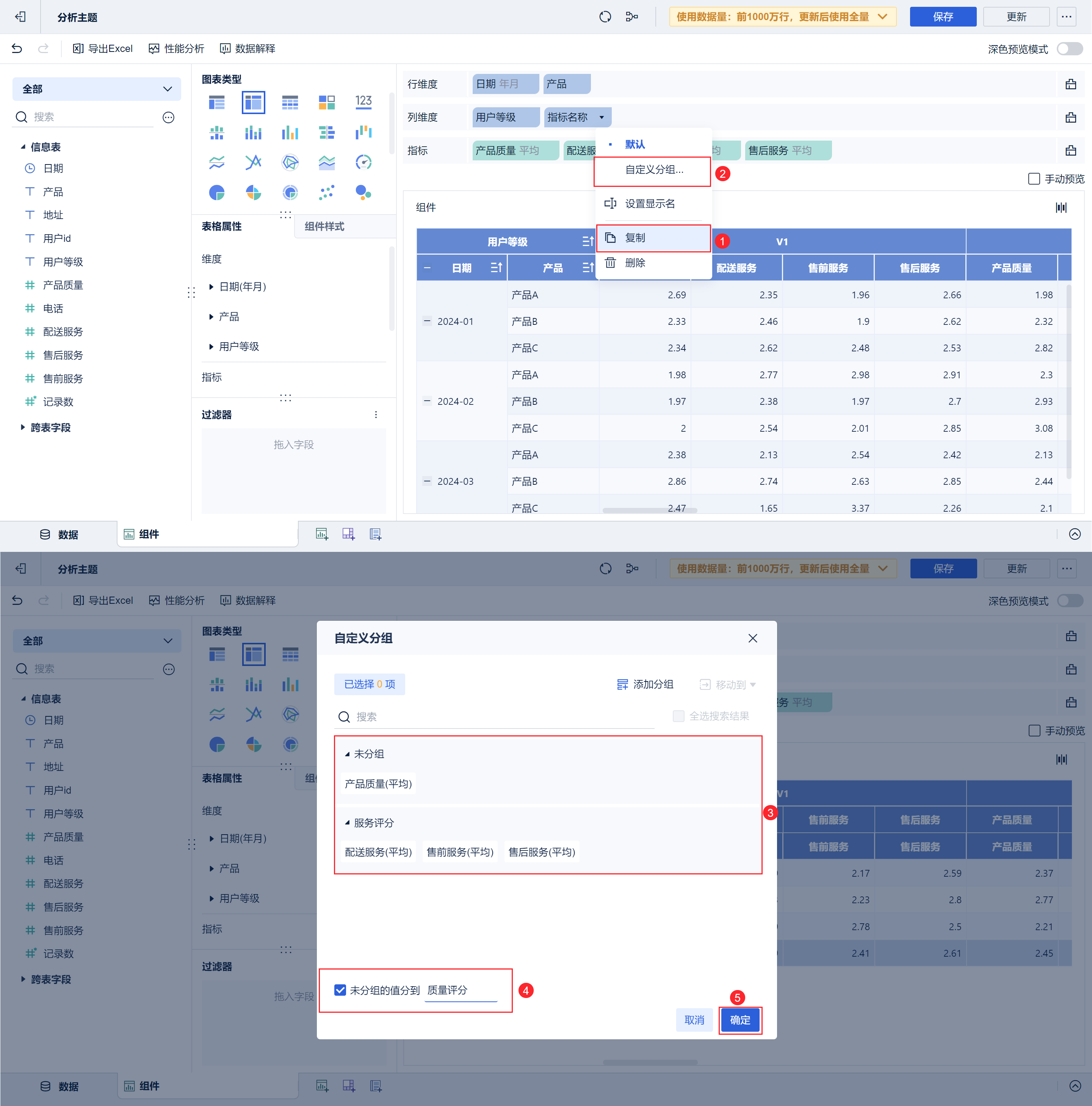
3.4 效果预览
添加完指标分组的效果如下:
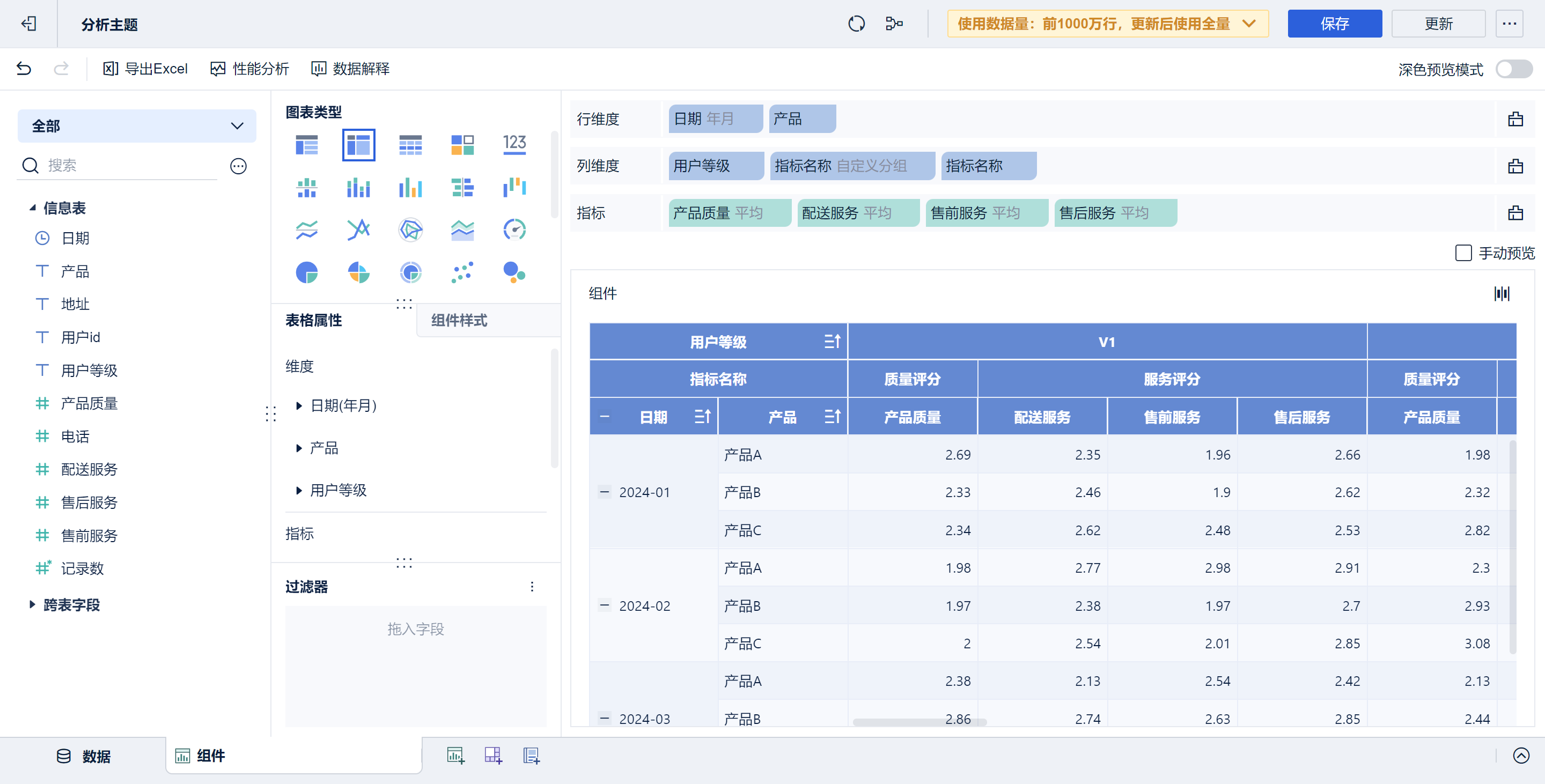
4. 调整字段顺序编辑
调整行维度和列维度的字段顺序可以清晰展示数据关系,便于比较分析,满足特定分析需求,提升表格的实用性和可读性。
4.1 场景一
调整前的交叉表展示了不同产品在不同用户等级和不同日期下的产品质量平均评分。我们可以调整列维度中的字段顺序,从而能够在同一用户等级下对比不同产品在不同月份的评分变化。这种调整使得数据的展示更加关注时间序列上的差异,便于分析特定用户等级对产品质量评分随时间的演变情况。如下图所示:
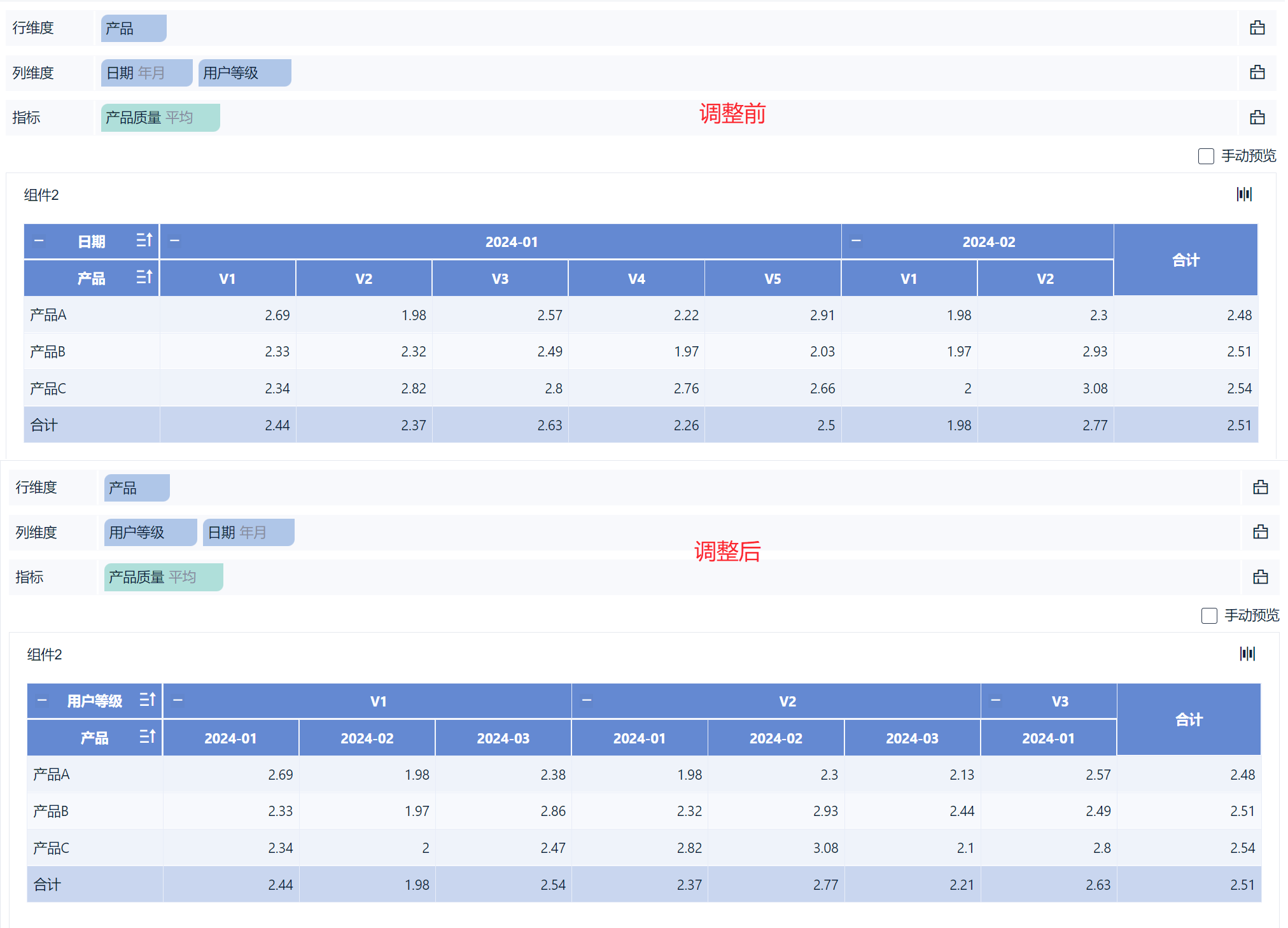
4.2 场景二
调整前的交叉表中行维度的顺序是「产品」、「用户等级」,便于分析单一产品在不同用户等级和时间跨度上的评分变化。而调整行维度顺序为「用户等级」、「产品」后,则可以分析同一用户等级下不同产品的评分随时间的变化。如下图所示:
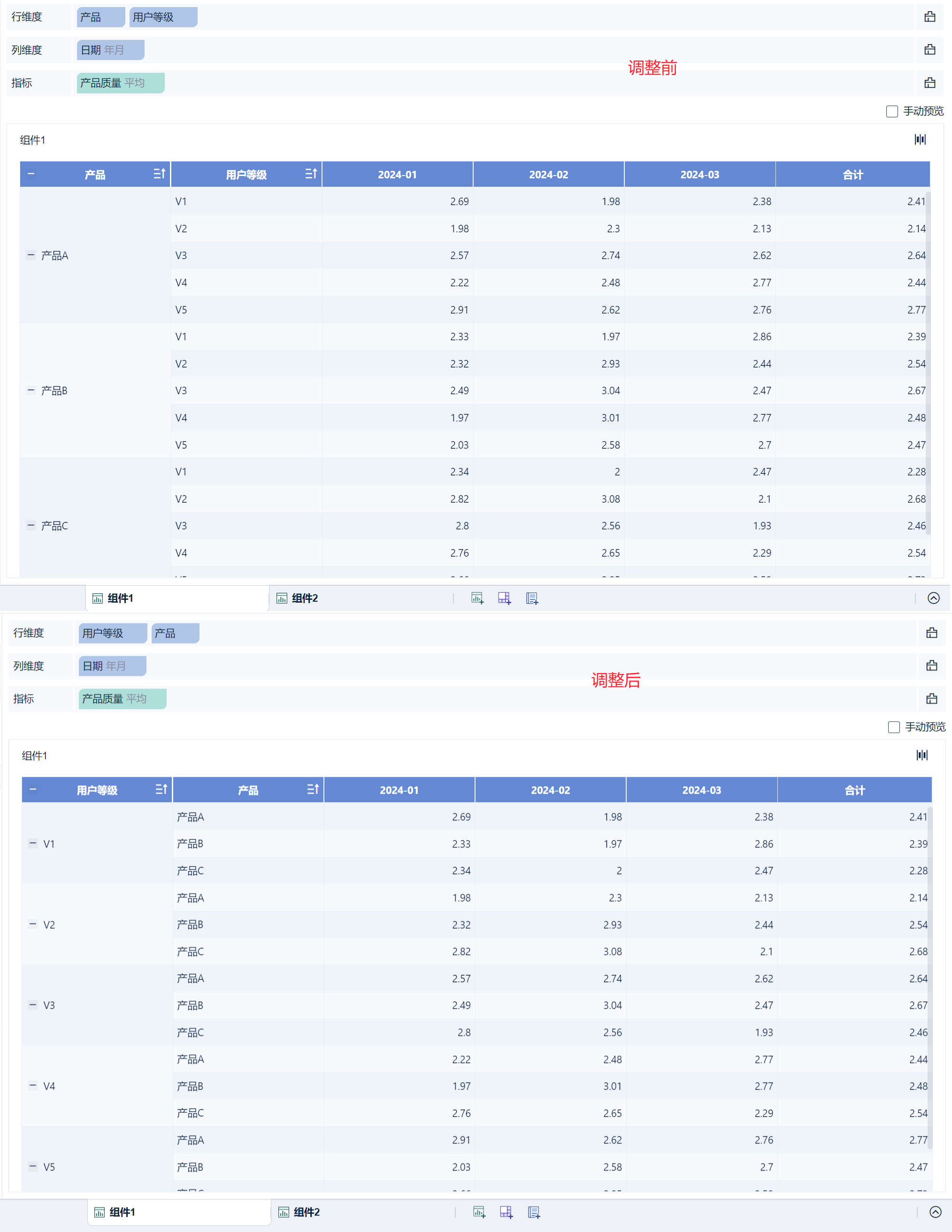
4.3 场景三
表格调整前以「日期」、「产品」作为行维度,「用户等级」作为列维度,便于对比同一日期和用户等级下,不同产品的评分。而将「产品」拖入列维度,「用户等级」拖入行维度,可以比较同一产品在同一日期下,不同用户等级的评分区别。如下图所示: